[Placa de Vídeo] ASUS GPU Tweak II - Introdução
Índice de Conteúdo:
ASUS GPU Tweak II Introdução
Download do ASUS GPU Tweak II
Iniciar o ASUS GPU Tweak II
Modo Fácil
Modo Avançado
Painel do Monitor
FAQ
ASUS GPU Tweak II Introdução
O ASUS GPU Tweak II é um software inteligente para placa de vídeo, que te permite monitorar e ajustar as definições da placa, e alcançar um desempenho mais otimizado.
Este Softwate contém dois tipos de interfaces do usuário "Modo Fácil" e "Modo Avançado".
[Modo Fácil]:Proporciona ao usuário opções de função de otimização rápida pré-definidas pela ASUS.
[Modo Avançado]:Permite overclocking definido pelo usuário e outras opções de configuração.
Como obter o (ASUS GPU Tweak II)?
É possível obter os mais recentes softwares, manuais, utilitários e firmware no Centro de Downloads ASUS.
Para mais informações sobre o Centro de Downloads ASUS, por favor consulte o Link.
*Como verificar o modelo do produto: https://www.asus.com/br/support/Article/565/
Método de funcionamento:
1. Baixe o arquivo de BIOS mais recente correspondente ao modelo da sua motherboard do Centro de Downloads ASUS e salve-o em uma unidade flash USB.
Digite o modelo do produto -> clique em Drivers e Utilitários
(Ex: TURBO-RTX2080TI-11G)
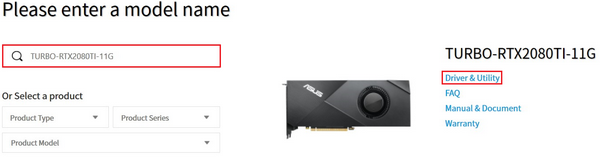
2. Clique Drivers e Utilitários-> Selecione o Sistema Operacional
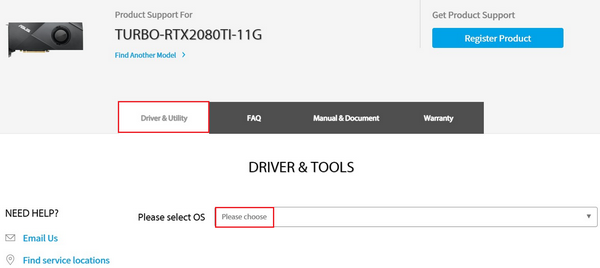
3. Encontre o ASUS GPU Tweak II na categoria Software e Utilitários, e clique em Download para baixar o arquivo (recomendamos utilizar a versão mais recente)
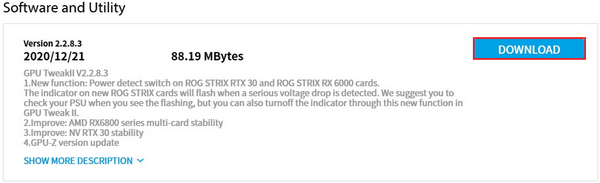
Após a conclusão da instalação, clique duas vezes no icone GPU Tweak II na área de trabalho  ,depois poderá iniciar o programa.
,depois poderá iniciar o programa.
[Modo Fácil] e [Modo Avançado], ambos podem ser seleccionados ao iniciar o programa pela primeira vez. Consulte as seguintes instruções:
[Modo Fácil]:Oferece ao usuário as opções de função de otimização rápidas pré-definidas pela ASUS.
[Modo Avançado]:Oferece overclocking definido pelo usuário e outras opções de configuração.
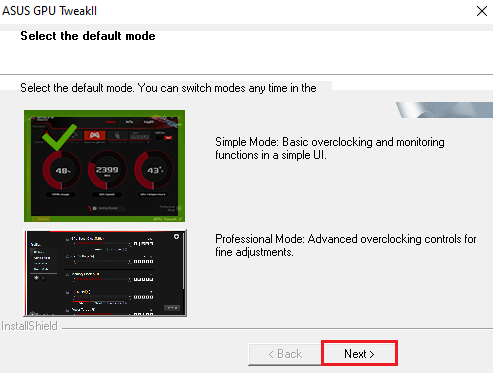
Modo Fácil : A Tela de referência da página inicial sob o painel Modo Fácil é a seguinte:

Descrição do modo por padrão da ASUS (clique no ícone para ativar):
Modo OC : É o modo de maior desempenho, e pode levar a uma temperatura mais elevada e a um som de ventoinha mais elevado do que no modo de jogo.
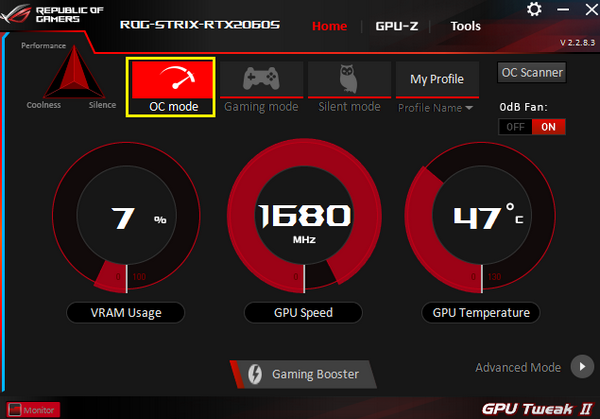
Modos de jogo: desempenho, temperatura e modo de equilíbrio da ventoinha.
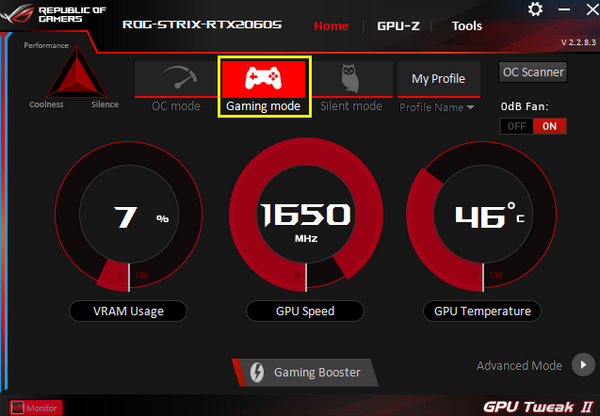
Modo silencioso: tem o som de ventoinha mais baixo, mas com uma temperatura mais alta e um desempenho inferior ao do modo de jogo.
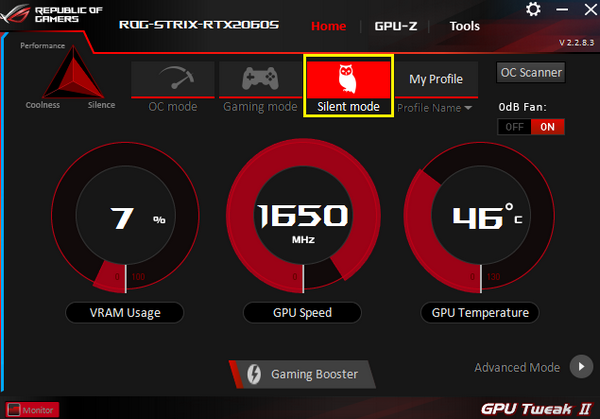
Modo personalizado: Os usuário precisam definir primeiramente os dados salvos no modo avançado, clique para aplicar.
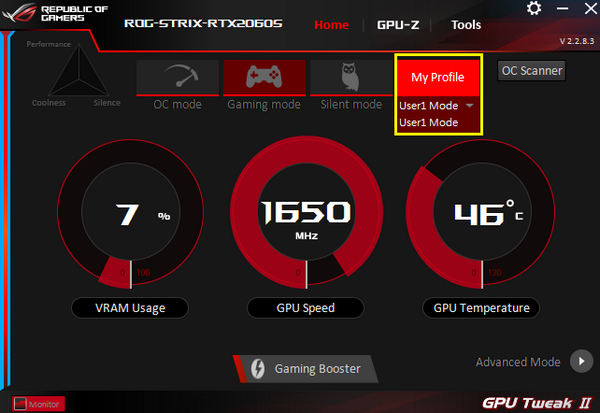
Descrição da função de otimização de uma tecla para o modo: Gaming Booster.
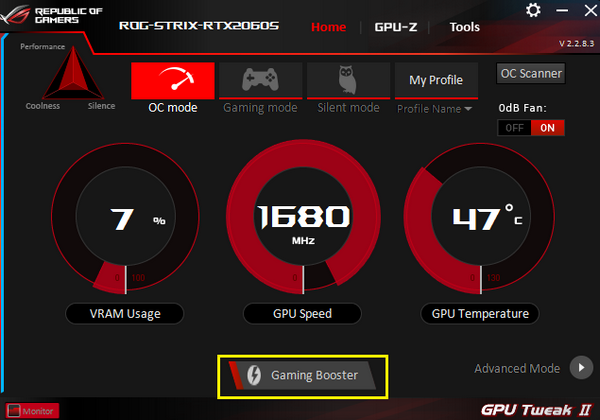
Após clicar no botão de otimização de uma tecla, a tela a seguir aparecerá
1. Efeitos visuais: Você pode desligar a função de efeitos visuais do Windows para melhorar o desempenho de jogos ou aplicativos
2. Serviço do sistema: Você pode optar por desabilitar automaticamente os serviços e programas do Windows ou desabilitar os aplicativos residentes para melhorar o desempenho.
3. Reorganização da memória do sistema: pode liberar recursos de memória automaticamente sem fechar nenhum serviço e processo e, em seguida, melhorar a eficiência operacional do sistema
4. Iniciar: Clique no botão [Iniciar] para otimizar. Depois que a otimização for concluída, consulte a figura abaixo e clique em OK para retornar à interface do programa.
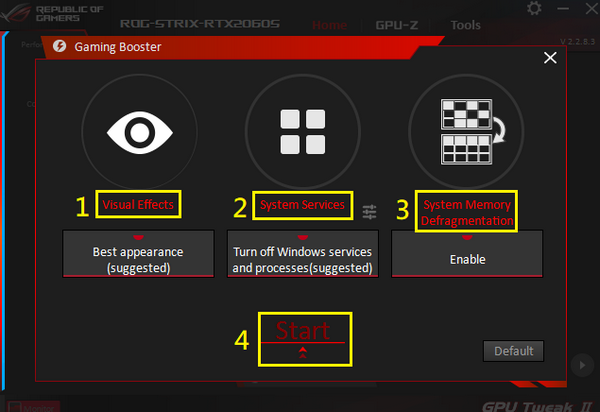
Clique no botão OK.
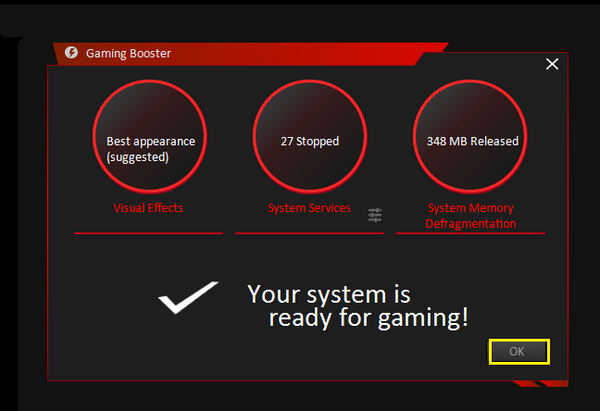
OC Scanner: cálculo automático do clock de overclocking otimizado
Fan 0db: Você pode ligar / desligar a função da ventoinha 0db
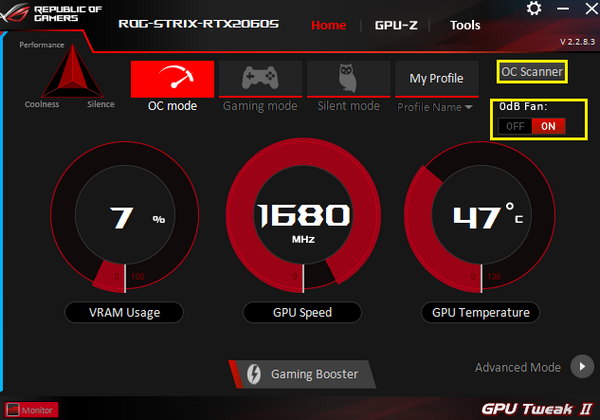
Descrição da função GPU-Z.
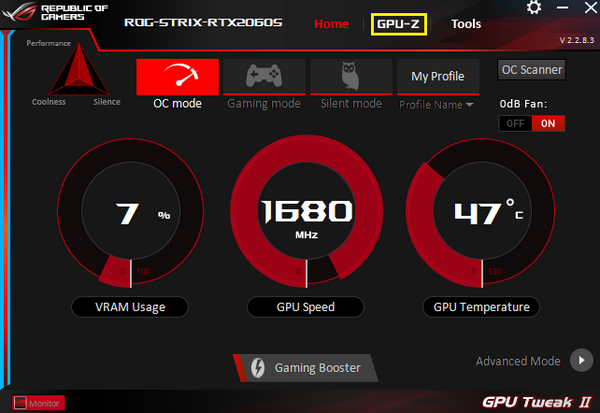
O GPU-Z pode exibir totalmente as informações da placa gráfica. Para outras informações relacionadas, você pode consultar a imagem a seguir.
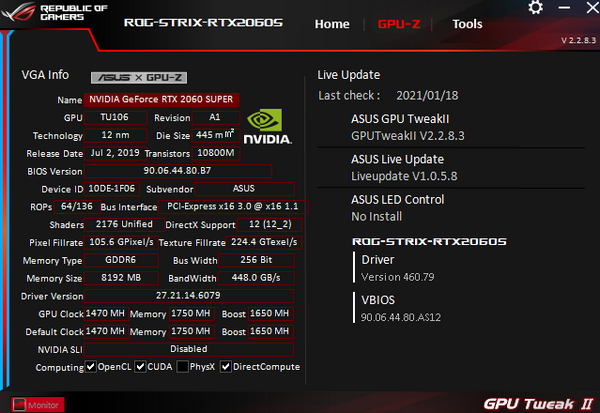
Descrição da função da ferramenta
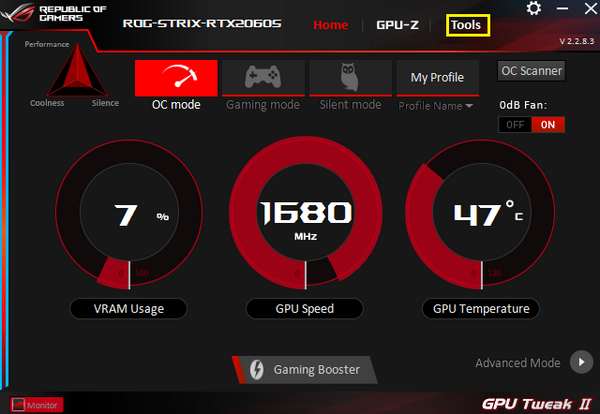
Baixe, instale e abra várias ferramentas úteis de terceiros aqui.
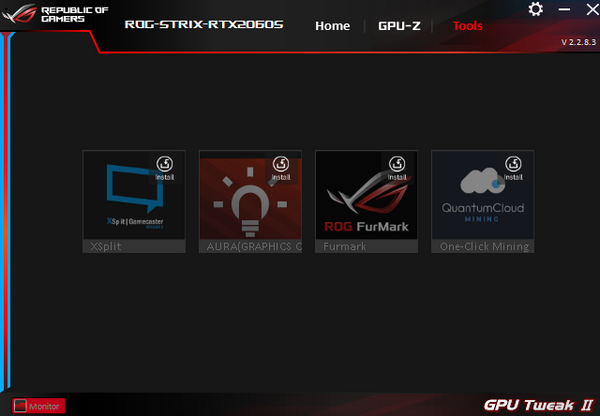
XSplit: Fornece aplicativos poderosos de transmissão e gravação ao vivo gratuitamente (software de terceiros) https://xsplit.com
ASUS AURA: - Suporta software de efeitos de iluminação (precisa de uma placa gráfica com suporte a função AURA) https://www.asus.com/campaign/aura/jp/download.php
ROG FurMark: Software para testar a estabilidade da placa gráfica https://geeks3d.com/furmark/rog/
Quantum Cloud: Use a placa de vídeo ociosa para compartilhar o poder de computação por meio do programa QuantumCloud para ganhar pontos gratuitamente.
https://www.quantumcloudai.com/
Descrição da função de configuração:
Você pode ajustar as configurações relacionadas ao ASUS GPU Tweak II na página Configurações.
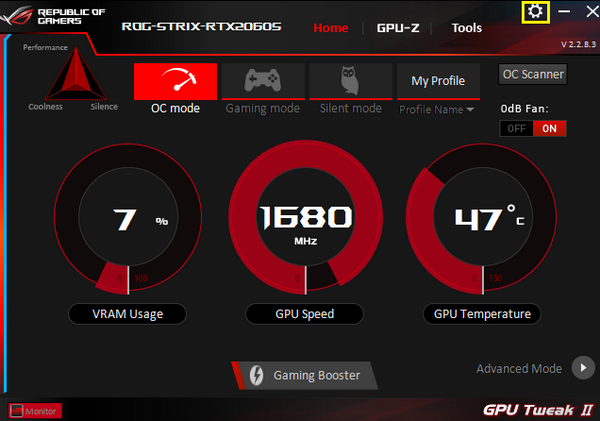
1. Configuração: Você pode definir se deseja permitir que o programa e o painel de monitoramento sejam iniciados com a inicialização do Windows
2. Minhas configurações: Você pode aumentar a faixa de overclock e a faixa de configuração do Clock que pode ser ajustada no modo avançado (consulte o modo avançado)
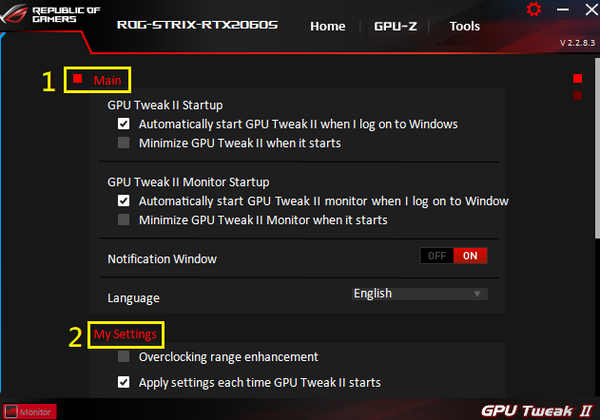
3. Atualização online em tempo real: Você pode escolher se deseja atualizar automaticamente o aplicativo.
4. Teclado: para personalizar os atalhos do teclado para as funções relacionadas
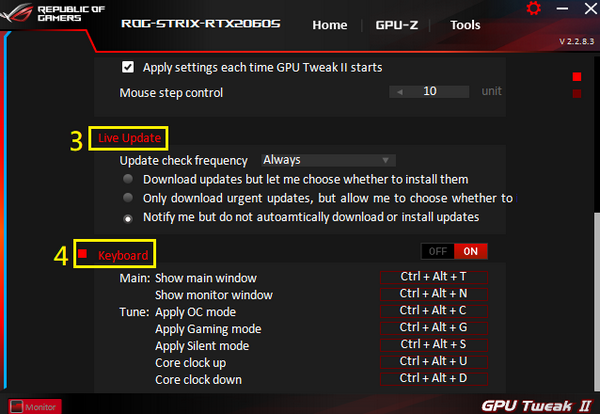
No "Modo Fácil", clique no ícone "Modo Avançado" para entrar.
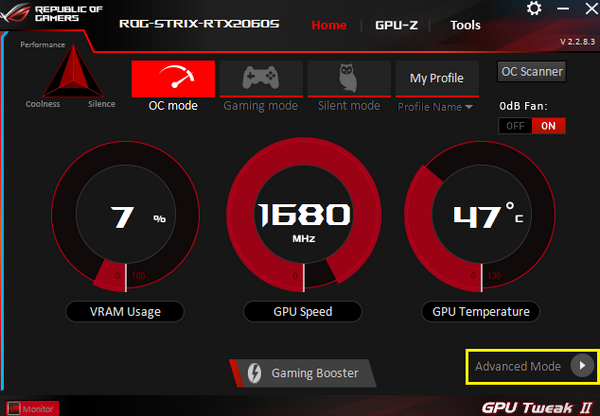
A tela de referência da página inicial do painel de modo avançado é a seguinte:
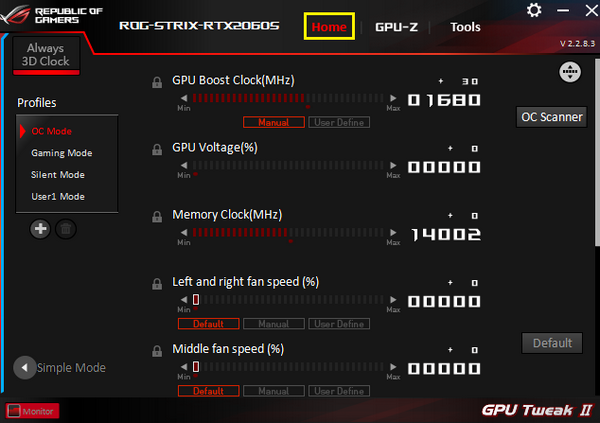
Seleção do modo predefinido:
Você pode escolher o modo Overclocking, modo de jogo, modo silencioso.
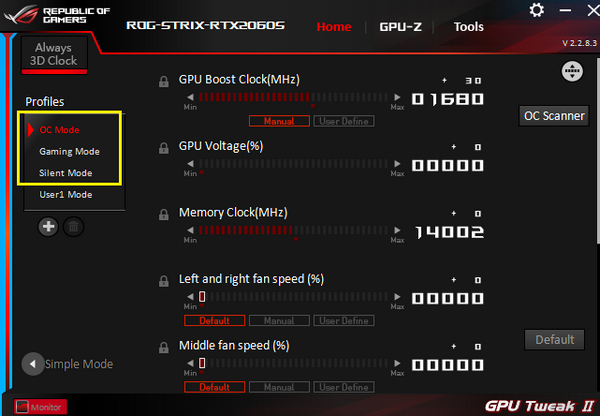
Depois de escolher um modo para ajustar os parâmetros e aplicar, você pode salvar um novo arquivo.
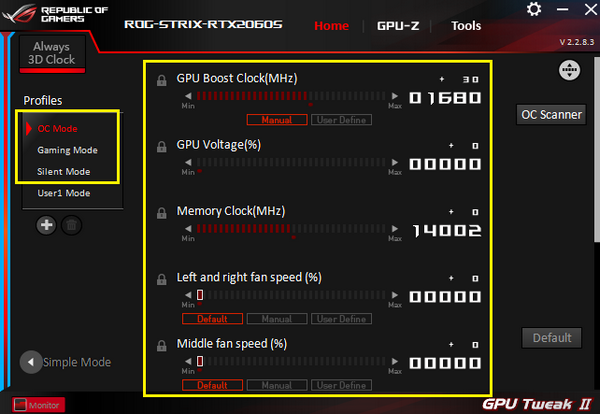
Por favor, insira o nome do perfil e pressione “enter” no teclado.
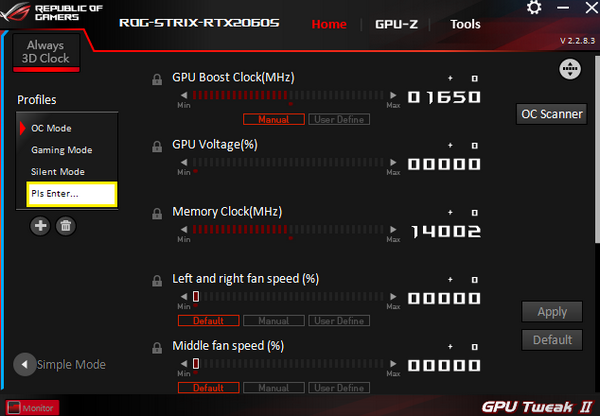
Exemplo: nome autodefinido [USER001] e clique em 
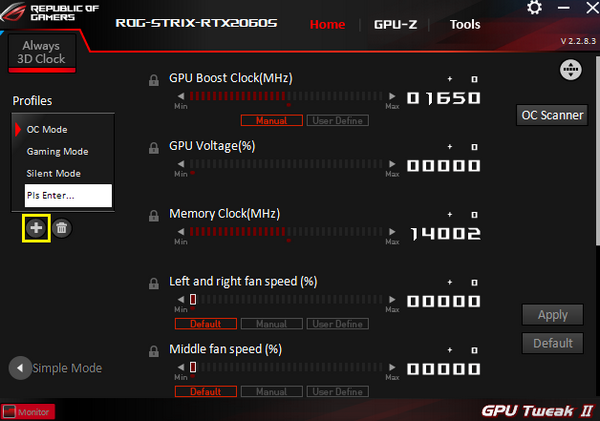
Adicione ou exclua modos personalizados:
Você pode adicionar ou excluir vários modos definidos pelo usuário, até 16 grupos podem ser personalizados (os modos padrão ASUS não podem ser excluídos)
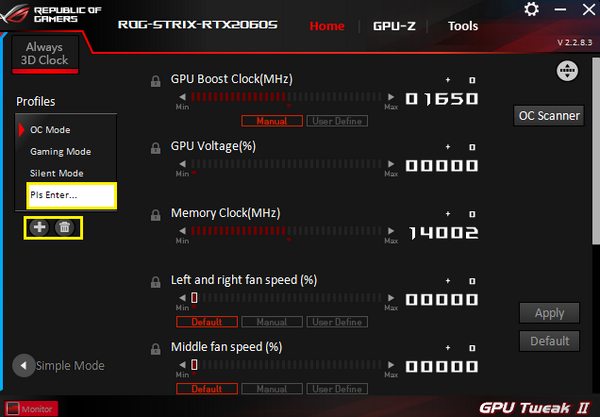
Ajuste os parâmetros operacionais da placa gráfica:
Aumentar ou diminuir os parâmetros operacionais da placa gráfica serão ajustados de acordo com os valores máximo e mínimo de cada placa gráfica.
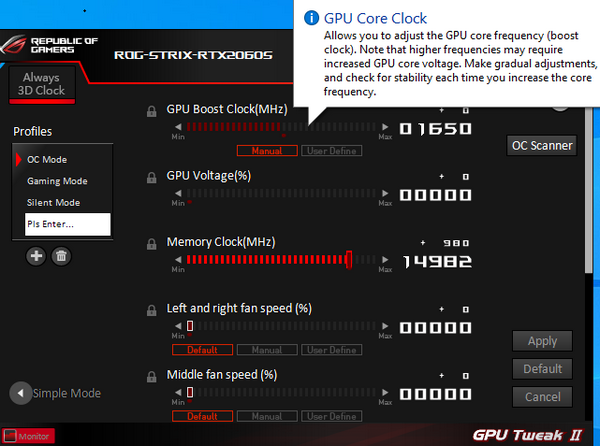
Nota: Não é recomendado ajustar muito os parâmetros da placa gráfica. Recomenda-se usar o modo padrão ASUS ou ajustar levemente as configurações aplicadas para garantir a estabilidade.
Valor bloqueado:
Clique no ícone de cadeado para bloquear o valor e você pode evitar alterar o valor acidentalmente
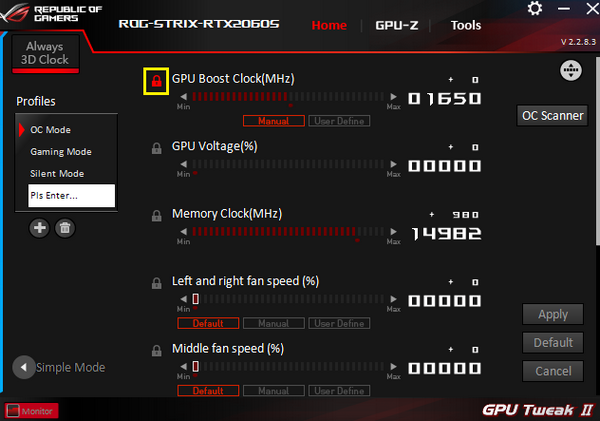
Ajuste a velocidade da ventoinha:
Existem opções padrão, manuais e de definição do usuário para escolher
Padrão: valor de configuração original de fábrica
Manual: ajuste manualmente a velocidade da ventoinha
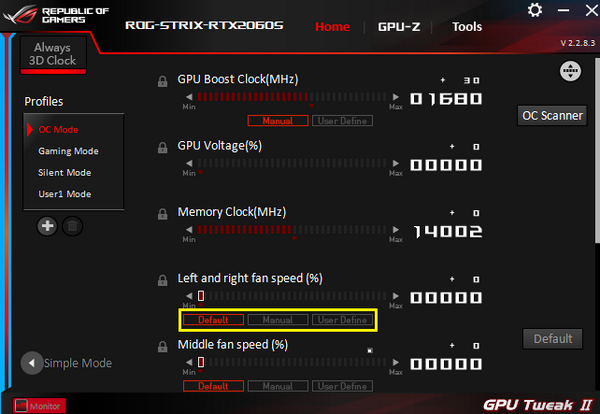
Definição do usuário: consulte a figura abaixo. Você pode definir a temperatura correspondente para ajustar a velocidade ou curva da ventoinha.
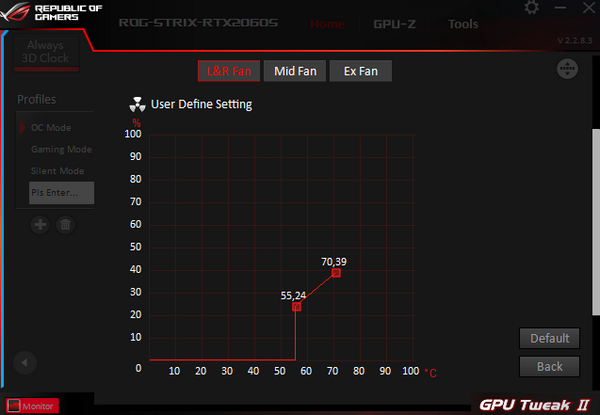
Função de classificação personalizada:
Por favor, consulte a imagem abaixo
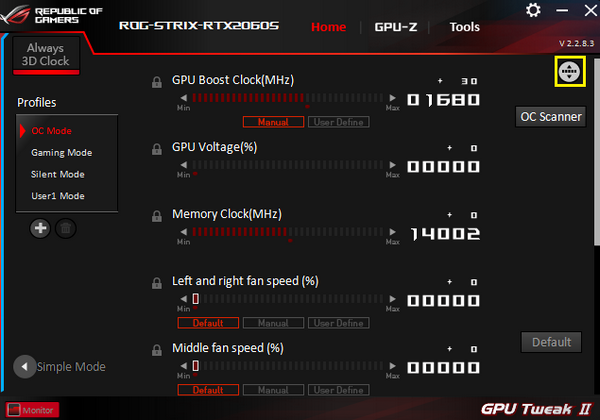
Além de classificar, você também pode selecionar ou excluir itens exibidos na interface.
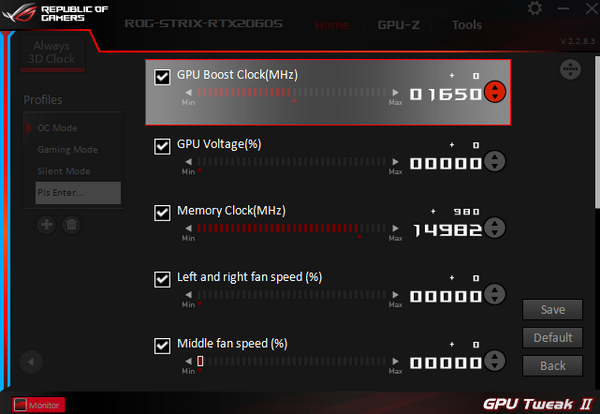
Consulte a imagem a seguir para o painel do monitor
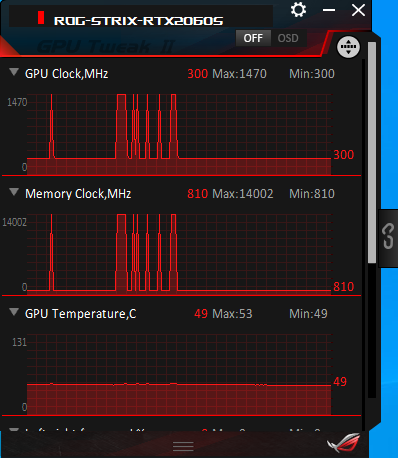
Habilite ou desabilite a função OSD:
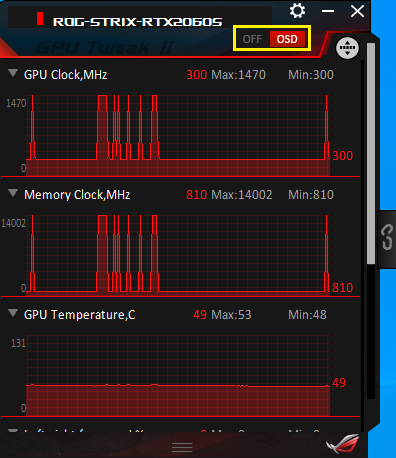
Você pode ativar ou desativar a exibição das informações dos parâmetros da placa gráfica no jogo. Consulte a imagem abaixo, a caixa vermelha são os parâmetros da placa gráfica.
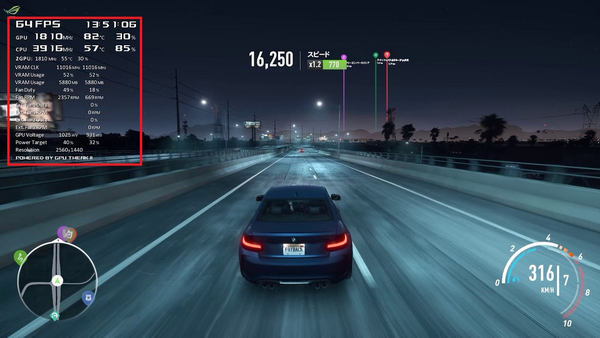
Função de classificação personalizada:
Consulte a imagem abaixo:
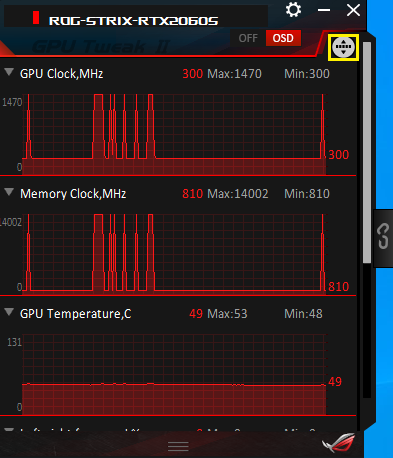
Você pode usar o botão de arrastar para ajustar a posição ou selecionar os parâmetros que deseja exibir.
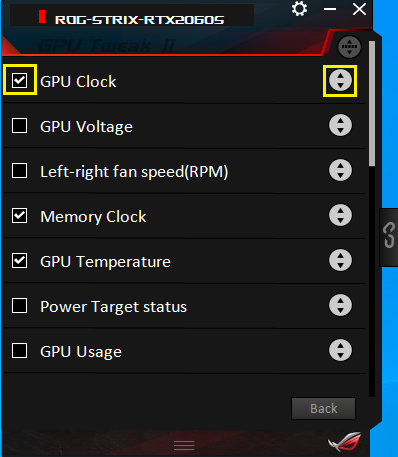
Descrição da função de configuração
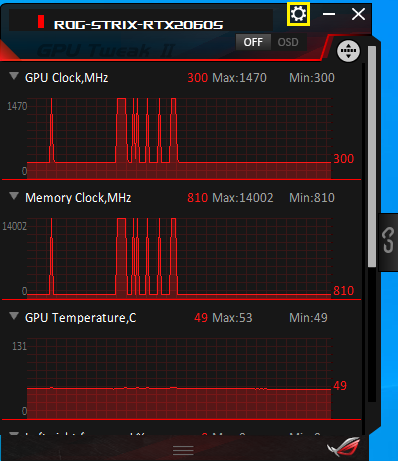
Existem as páginas PRINCIPAIS e OSD
Página PRINCIPAL: Você pode configurar o painel de monitoramento para atualizar as informações de atualização a cada poucos segundos e definir se deseja salvar as informações.
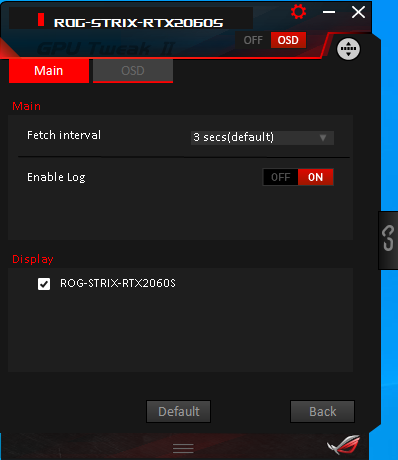
Página OSD: Você pode definir os parâmetros operacionais da placa gráfica a serem exibidos no jogo.
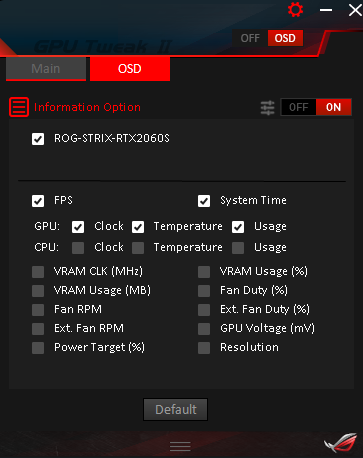
Botão de link do painel do monitor:
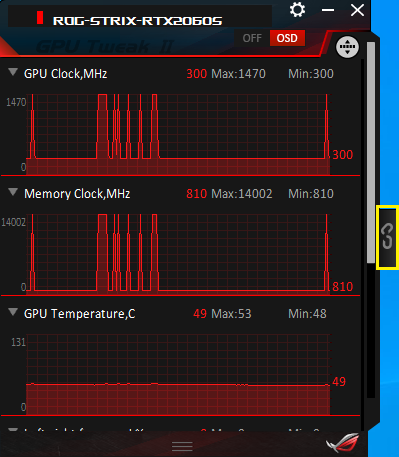
A janela principal do programa pode ser vinculada por meio do painel do monitor.
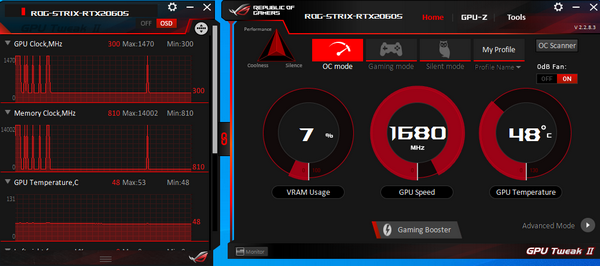
P1. Como posso confirmar se minha placa de vídeo é compatível com GPU Tweak II?
A1 : Visite o site oficial da ASUS: https://www.asus.com/
1. Clique no ícone da lupa
2. Insira o modelo do cartão de exibição na barra de pesquisa
3. Clique no modelo no resultado da pesquisa

4. Clique em especificações técnicas do produto

5. Role a página para baixo até a seção Software para verificar.

Q2. Como instalar o ASUS GPU Tweak II?
1.Clique com o botão direito do mouse no arquivo GPUTweakII-Version2171.ZIP que você baixou e extraia os arquivos.
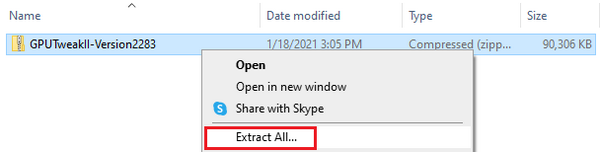
2. Após a conclusão da descompressão, clique duas vezes em setup.exe com o botão esquerdo do mouse para iniciar a configuração.

3. Clique em Avançar e siga o guia do programa para concluir a instalação.
4. Após a conclusão da instalação, a primeira inicialização solicitará que você escolha se deseja usar o modo fácil ou o modo avançado. Após a confirmação, clique em Avançar.
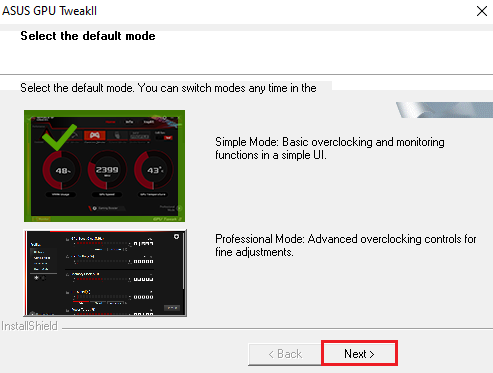
5. Clique em OK para reiniciar o computador e concluir a instalação.
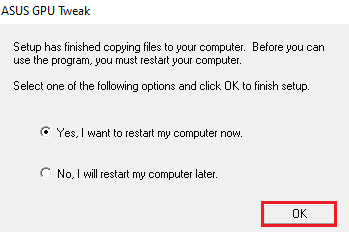
P3 : Como posso remover o GPU TWEAK II?
R3 : Clique no ícone do painel de controle e clique no ícone Programas e recursos.
Encontre ASUS GPU Tweak II, clique com o botão direito do mouse e clique em Desinstalar / Alterar (U). Siga o guia do programa e conclua a desinstalação.
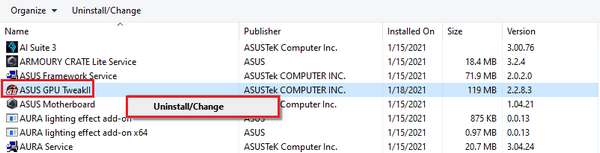
P4. Como lidar com a tela preta quando meu overclock falha?
R4: Quando o overclocking falhar e a tela ficar preta, desligue completamente o computador e reinicie-o para restaurar o valor normal de inicialização antes que o overclocking falhe.